Tin Tức
Hướng Dẫn Cách Lấy Lại Mật Khẩu Đầu Ghi Hikvision
MỤC LỤC BÀI VIẾT
Hướng Dẫn Cách Lấy Lại Mật Khẩu Đầu Ghi Hikvision
Cách Lấy Lại Mật Khẩu Đầu Ghi Hikvision. Việc quên mật khẩu đầu ghi là lỗi thường xuyên của người dùng. Bài viết hôm nay Hikvision xin giới thiệu các cách lấy lại mật khẩu dễ dàng. Phương pháp này áp dụng cho tất cả đầu ghi camera hikvision.

HƯỚNG DẪN RESET MẬT KHẨU ĐẦU GHI HÌNH HIkvision
Nhằm đem lại sự thuận tiện cho khách hàng trong quá trình sử dụng đầu ghi hình NVR , Hikvision đưa ra hình thức khôi phục mật khẩu mới. Với sự thay đổi này, khách hàng có thể hoàn toàn chủ động tạo mật khẩu khi đã quên mật khẩu cũ.
Có 3 phương thức :
A.Khôi phục mật khẩu bằng cách tự tạo file reset mật khẩu trên trình duyệt
- Khách hàng tạo sẵn file reset mật khẩu ( GUID ) bằng trình duyệt
- Khi quên mật khẩu, chỉ cần nhập file đã tạo sẵn này , sẽ reset mật khẩu
- Mỗi file reset này chỉ dùng được 1 lần. Sau khi sử dụng xong, cần tạo một file mới để phòng trường hợp
- Cho phép reset mật khẩu từ xa qua trình duyệt, qua Teamviewer
B.Khôi phục mật khẩu bằng cách tự tạo file reset mật khẩu trên màn hình trực tiếp
- Khách hàng tạo sẵn file reset mật khẩu ( GUID ) bằng màn hình tại chỗ ( sử dụng USB cắm vào đầu ghi hình )
- Khi quên mật khẩu, chỉ cần nhập file đã tạo sẵn này , sẽ reset mật khẩu
- Mỗi file reset này chỉ dùng được 1 lần. Sau khi sử dụng xong, cần tạo một file mới để phòng trường hợp .
C.Khôi phục mật khẩu bằng cách trả lời câu hỏi bí mật
- Khách hàng trả lời 3 câu hỏi bí mật trong đầu ghi
- Khi quên mật khẩu, chỉ cần trả lời đúng 3 câu hỏi này sẽ được khôi phục mật khẩu.
HƯỚNG DẪN CHI TIẾT
A.Khôi phục mật khẩu bằng cách tự tạo file reset mật khẩu trên trình duyệt
- Phần 1: Tạo file reset mật khẩu trên trình duyệt
- Bước 1: Vào Configuration xuất file reset mật khẩu
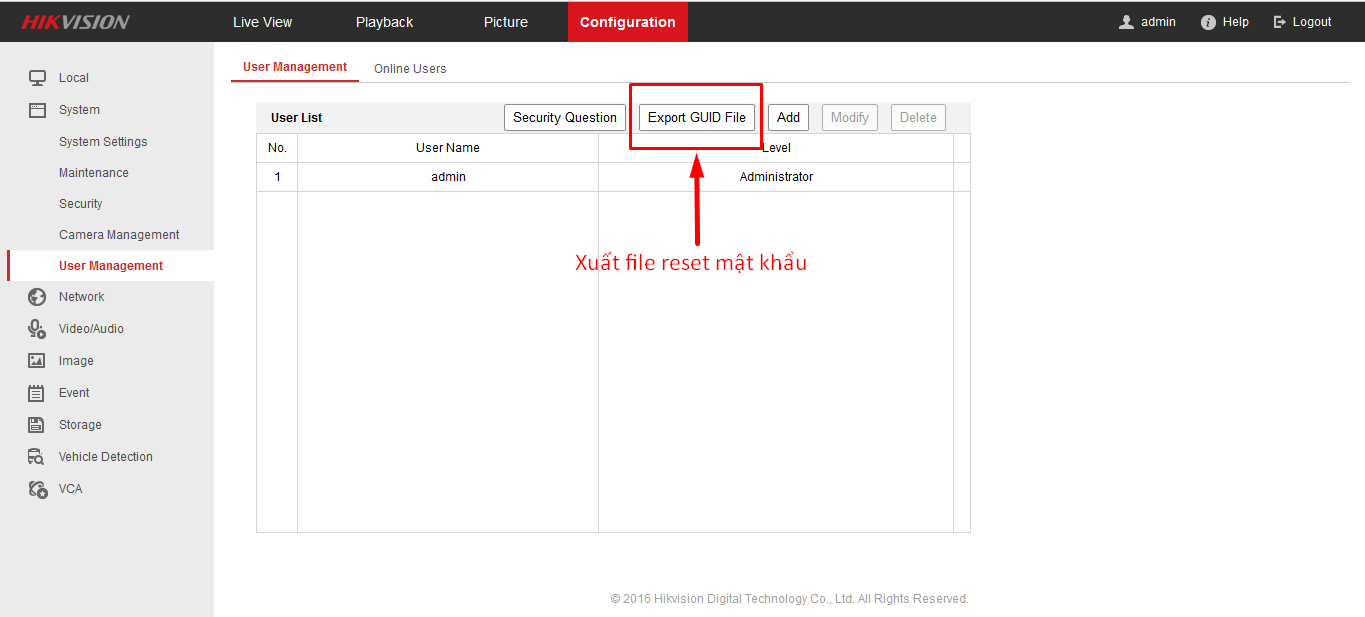
- Bước 2 : Nhập mật khẩu hiện tại
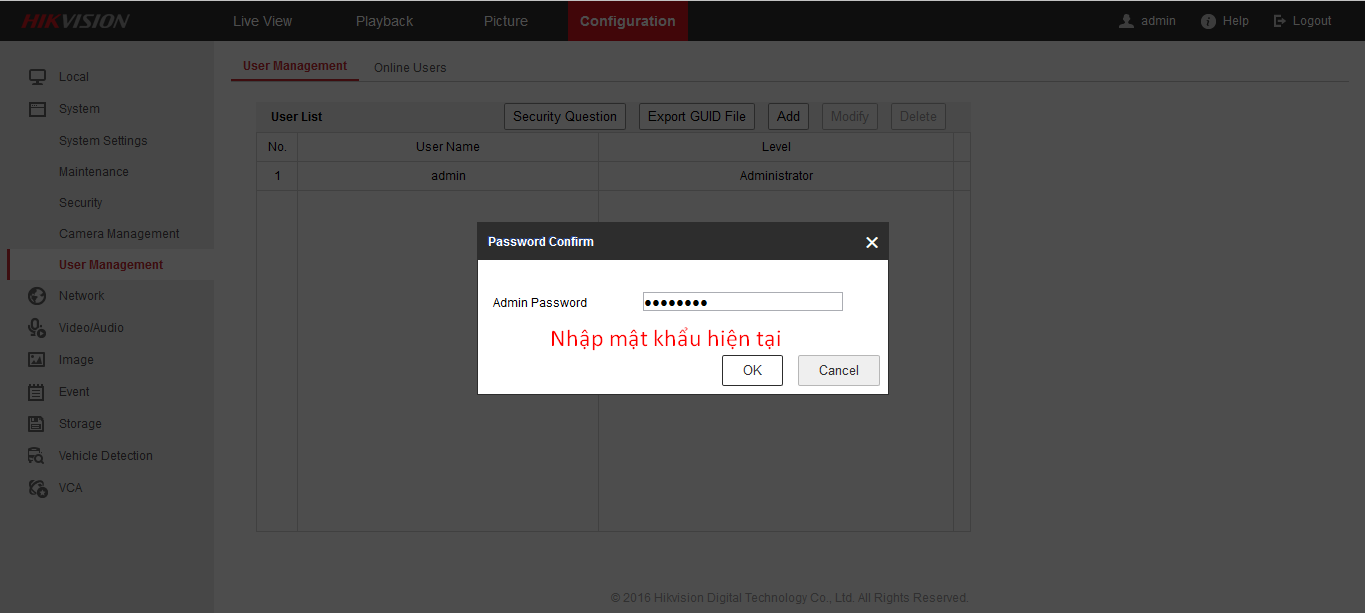
- Bước 3: Chọn đường dẫn lưu file và lưu lại
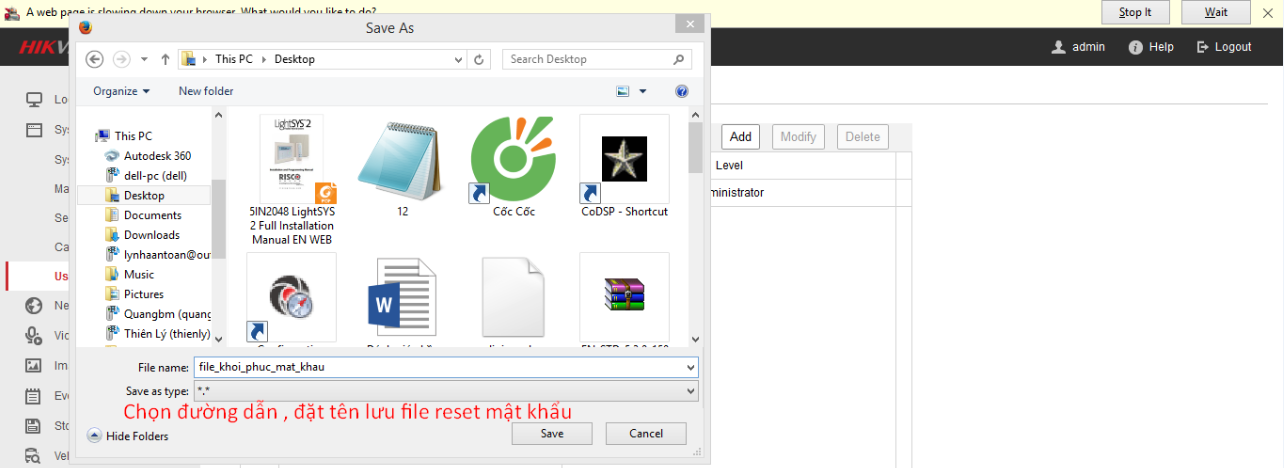
Thông báo thành công:
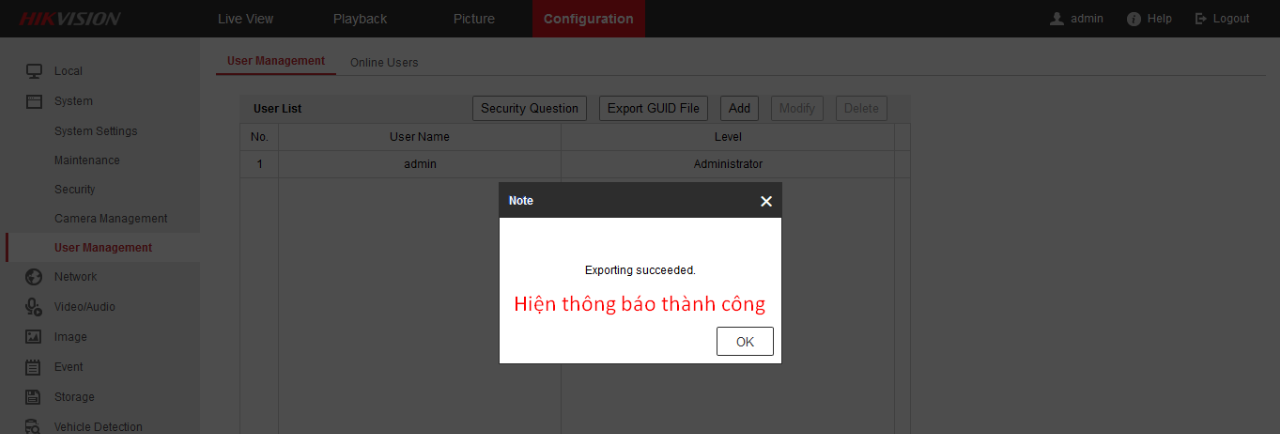
Phần 2 : Reset mật khẩu bằng trình duyệt
Bước 1: Vào phần reset mật khẩu trên trình duyệt
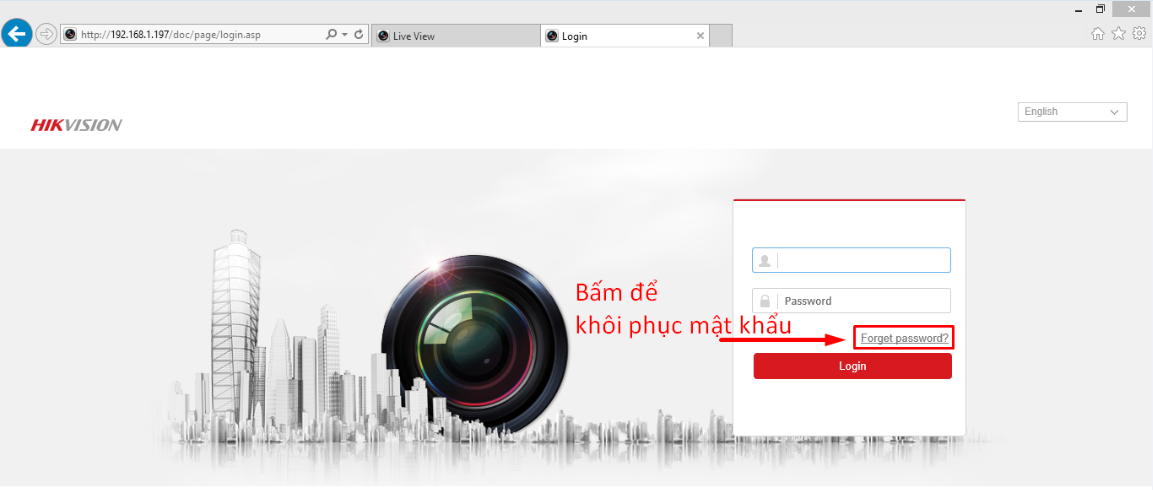
Bước 2 : Chọn phương thức reset mật khẩu

Bước 3: Nếu nhập đúng file, thiết bị sẽ chuyển sang phần nhập mật khẩu mới
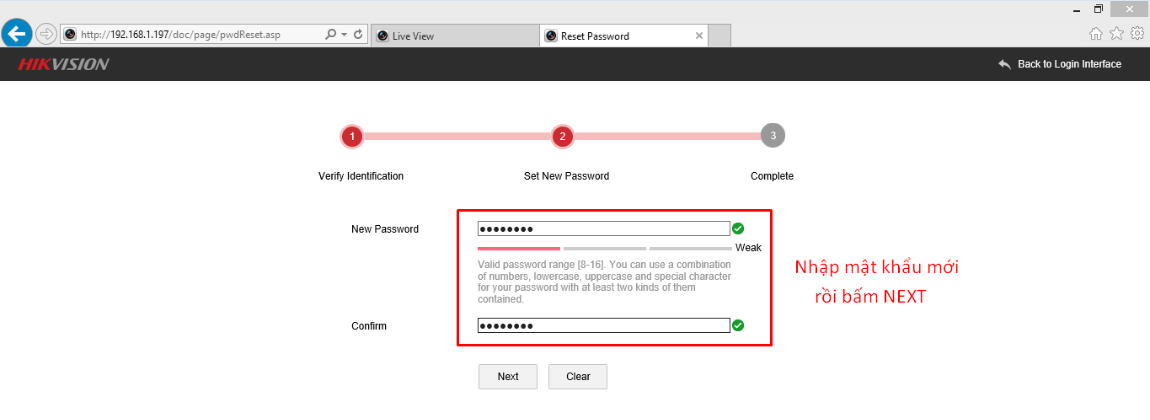
Màn hình thông báo thành công:
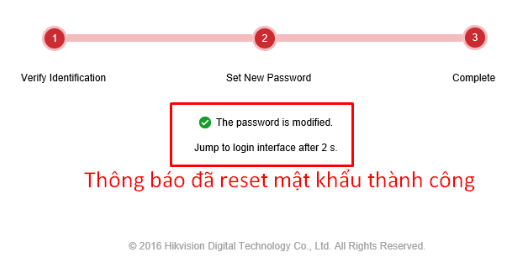
B.Khôi phục mật khẩu bằng cách tự tạo file reset mật khẩu trên màn hình tại chỗ
Phần 1 : Tạo file reset mật khẩu
Bước 1: xuất file reset mật khẩu ( BẮT BUỘC PHẢI CÓ USB )
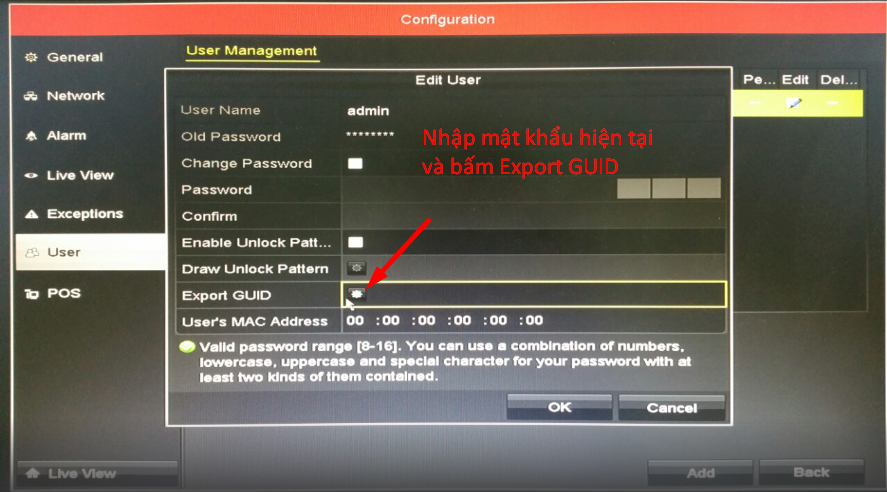
Bước 2 : Chọn ví trí lưu trên USB
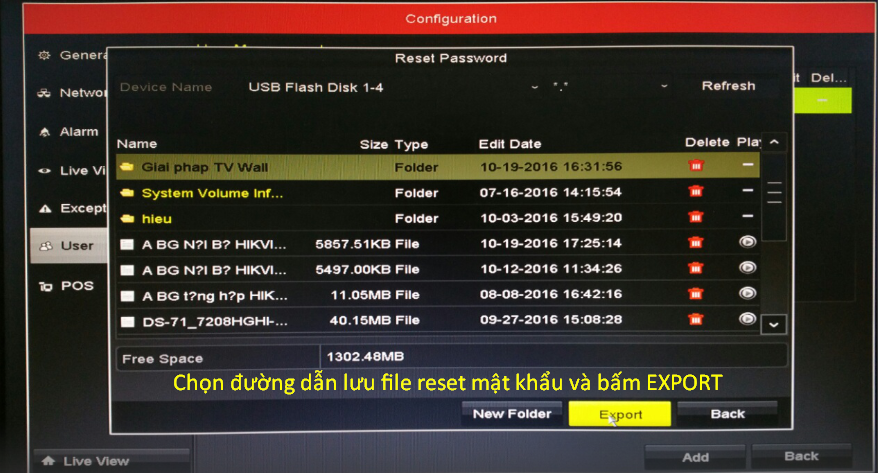
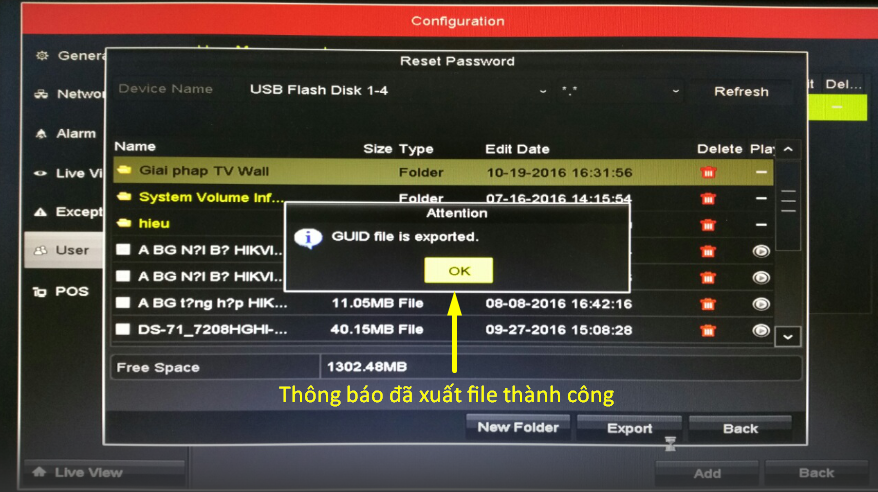
Phần 2 : Reset mật khẩu trên màn hình tại chỗ ( BẮT BUỘC PHẢI CÓ USB )
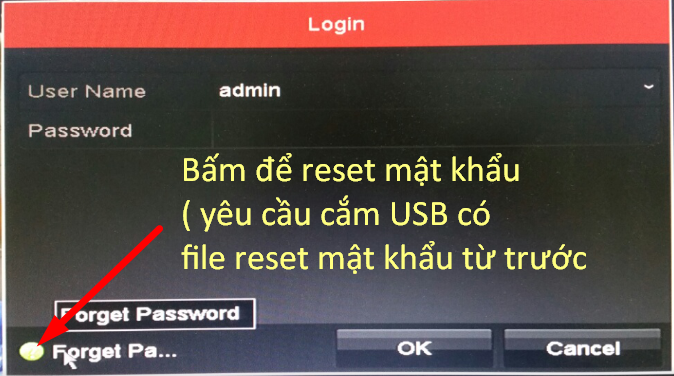

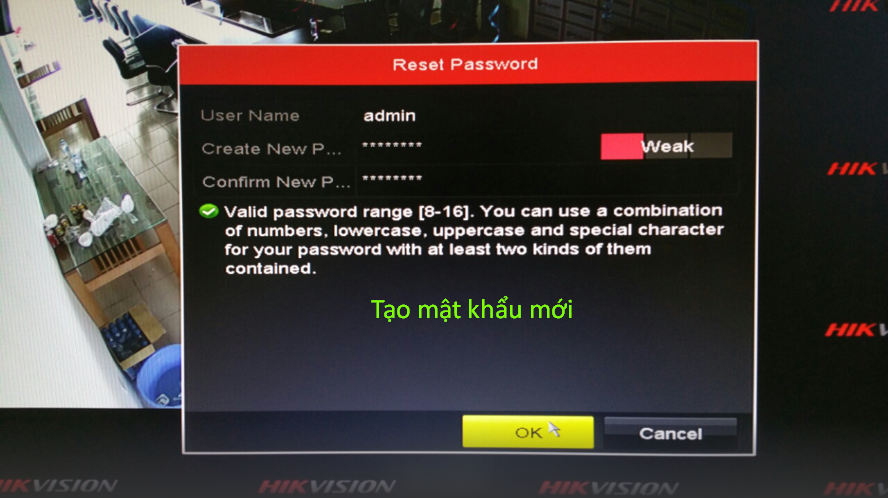
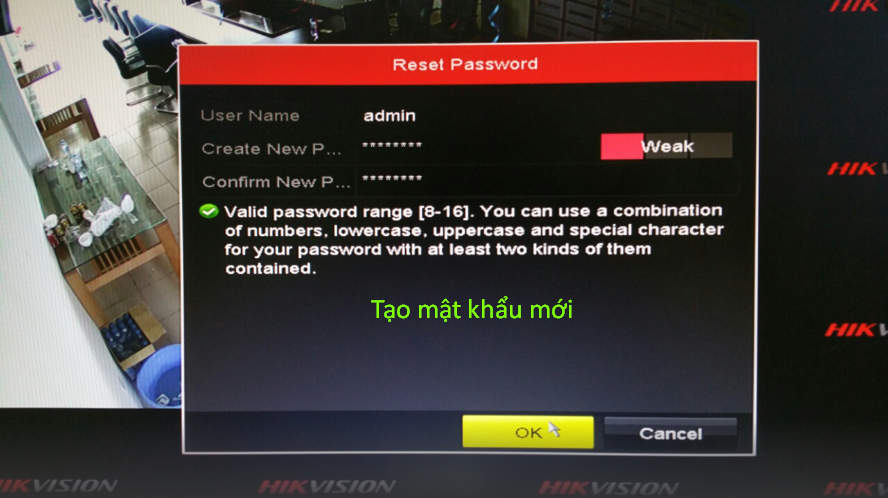
C.reset mật khẩu bầng câu hỏi bí mật
Phần 1: Trả lời các câu hỏi bí mật
Bước 1: Trả lời các câu hỏi bí mật
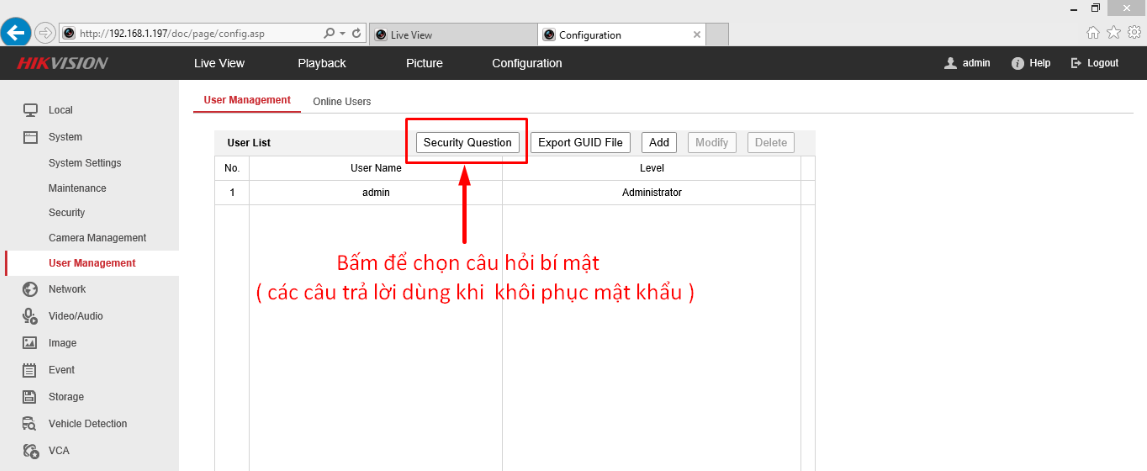
Bước 2: Nhập mật khẩu hiện tại
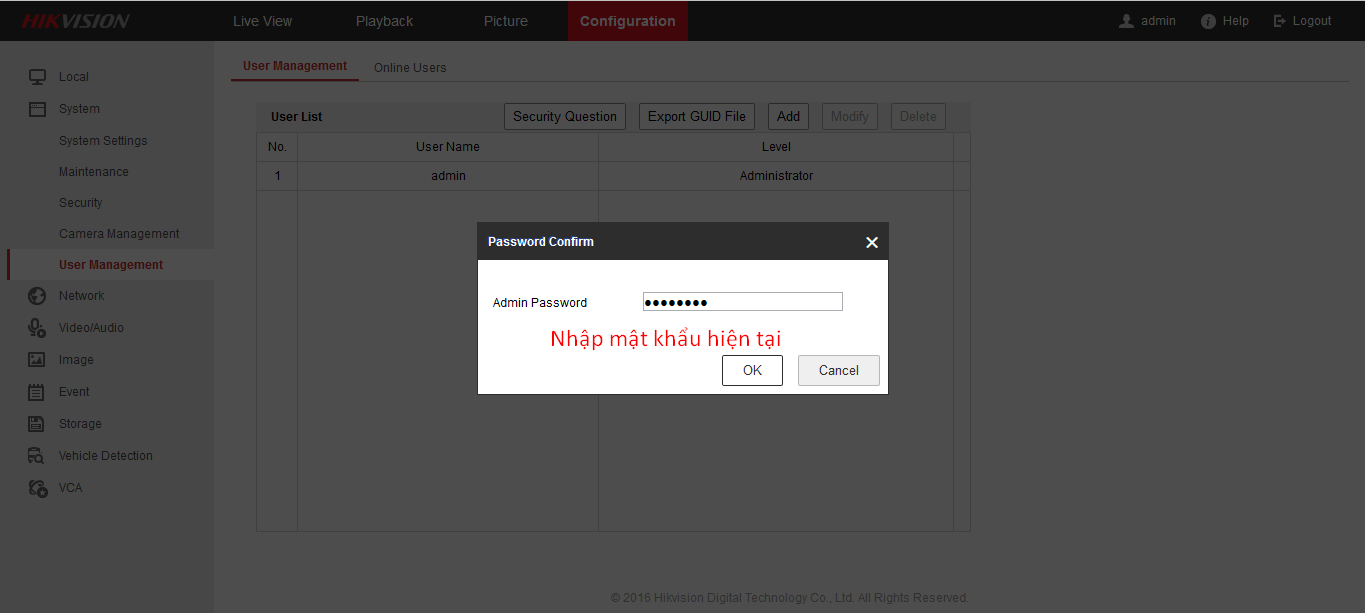
Bước 3: Trả lời các câu hỏi và lưu lại các câu trả lời
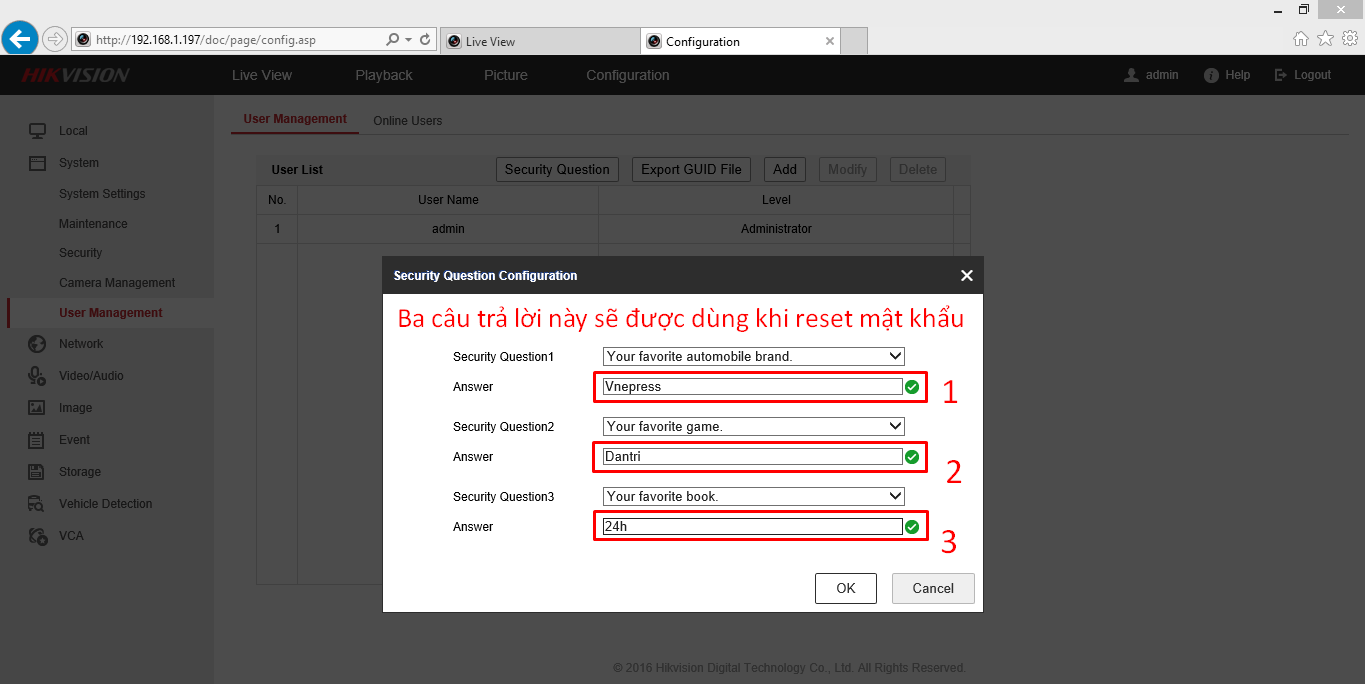
Phần 2: reset mật khẩu bằng file reset tạo sẵn trên màn hình trực tiếp
Bước 1: Đăng nhập vào trình duyệt
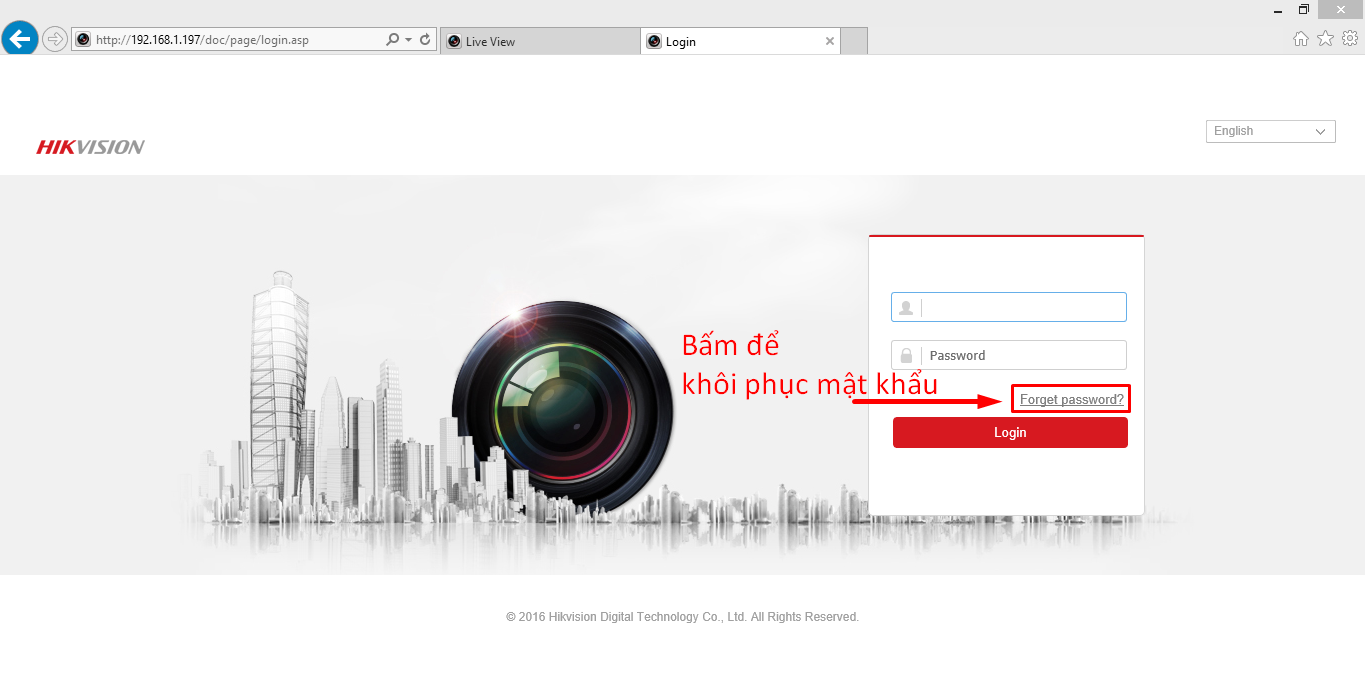
Bước 2: Trả lời các câu hỏi bí mật ( với các câu trả lời đã khai báo từ trước )
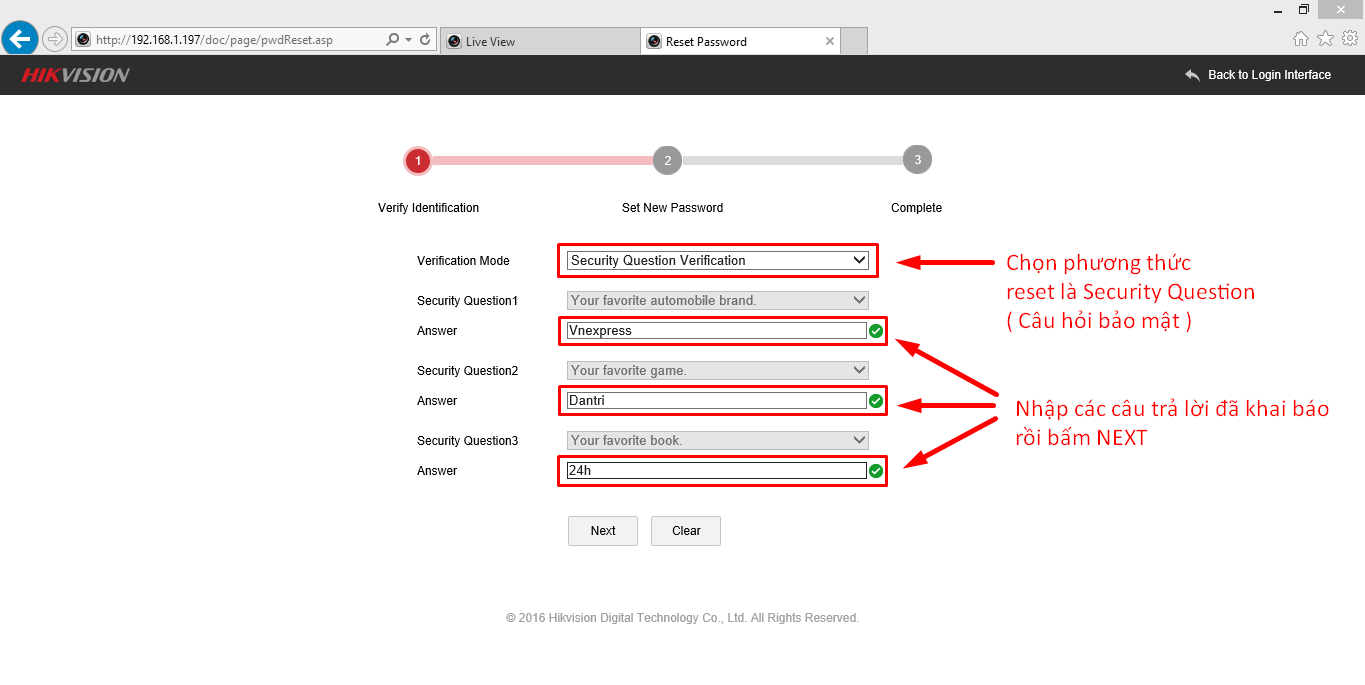
Bước 3: Tạo mật khẩu mới
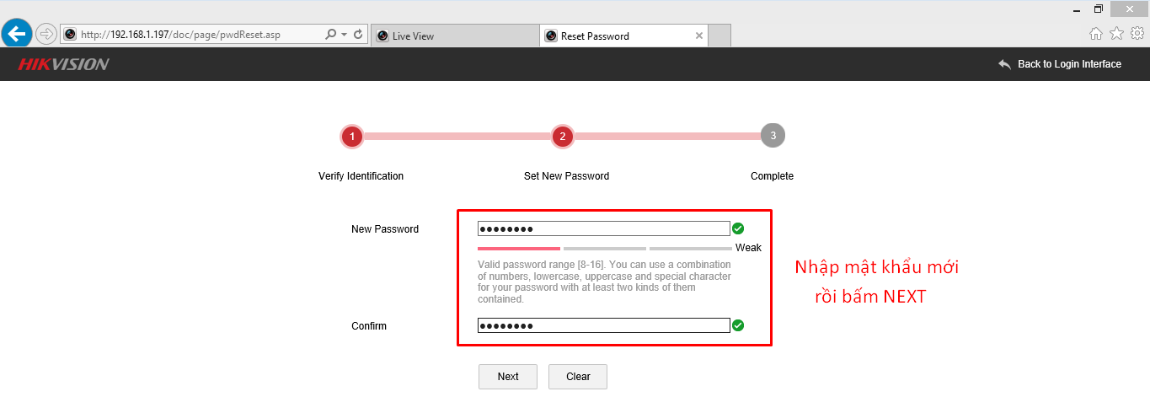
Màn hình thông báo thành công:
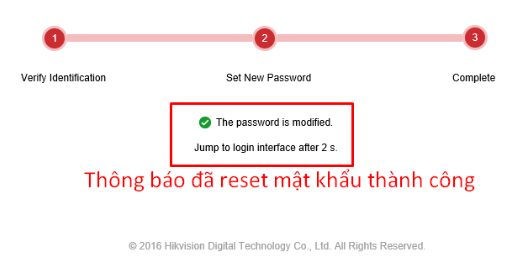
7 cách khôi phục mật khẩu đầu ghi camera Hikvision
- Tự reset bằng file GUID – Đơn giản , dễ làm
- Tự reset bằng câu hỏi bảo mật
- Tự reset mật khẩu bằng email
- Tự reset bằng cách sử dụng TFTP uprade firmware
- Reset bằng Secure Code – liên hệ với Nhà An Toàn
- Reset bằng file XML – liên hệ với Nhà An Toàn
- Reset cứng
CÁCH 1: TỰ RESET BẰNG FILE GUID
- Nguyên tắc thực hiện:
- Sau khi kích hoạt ( tạo mật khẩu ) cho thiết bị , người dùng tạo một file GUID
- Mỗi file GUID cho phép reset mật khẩu 1 lần duy nhất. Sau khi đã khôi phục mật khẩu xong ,
- tiếp tục tạo file GUID cho lần tiếp theo
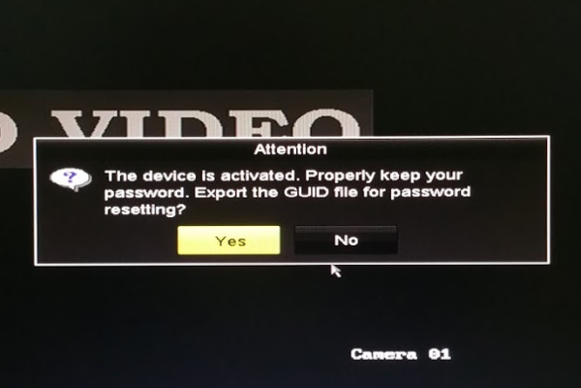
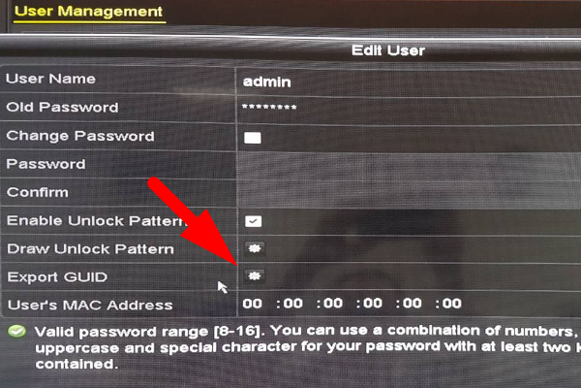
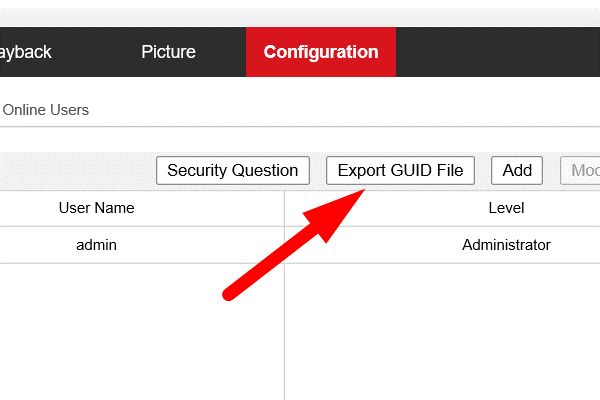
- Người cài đặt có thể lưu lại file GUID này cho khách hàng
- Có thể sử dụng để khôi phục mật khẩu thông qua tên miền từ xa – ko cần trong cùng 1 mạng LAN
Cách 2: Tự reset bằng câu hỏi bảo mật
- Nguyên tắc thực hiện:
- Lựa chọn 3 câu hỏi và trả lời
- Khi cần khôi phục mật khẩu, chọn đúng các câu hỏi điền chính xác câu trả lời, đầu ghi sẽ trở về trạng thái Chưa kích hoạt, cho phép tạo mật khẩu mới.
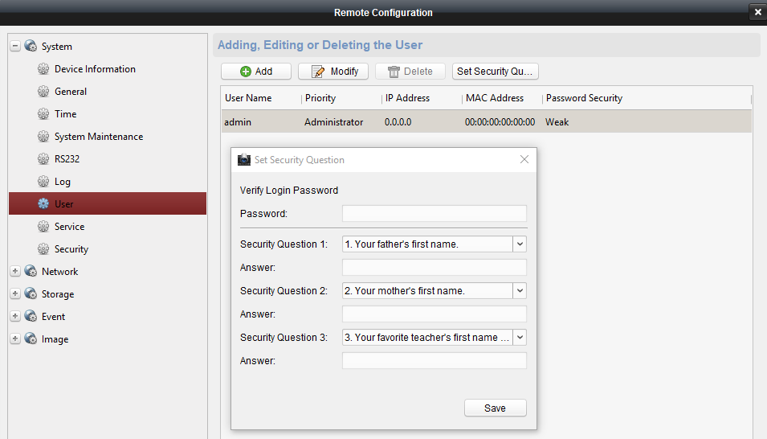

CÁCH 3: TỰ RESET BẰNG CÂU HỎI EMAIL
- Nguyên tắc thực hiện:
- Đăng ký 1 email để khôi phục mật khẩu khi cần
- Khi cần khôi phục mật khẩu, hệ thống sẽ gửi mã bảo mật – cho phép người dùng tự khôi phục mật khẩu
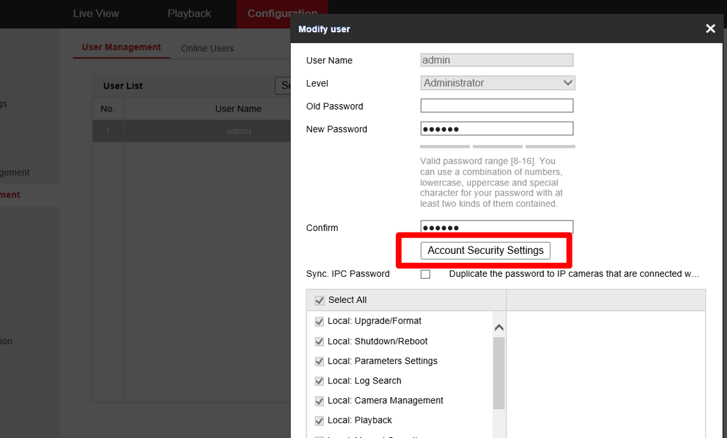
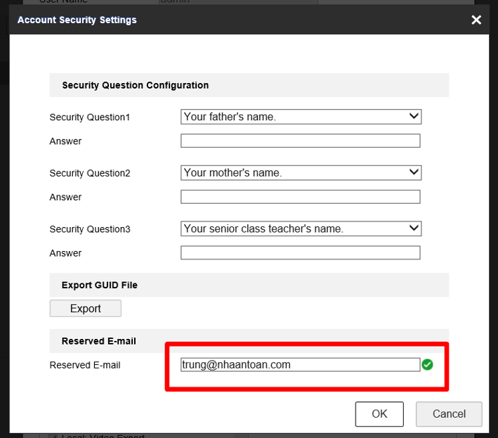
Khai báo email trên trình duyệt
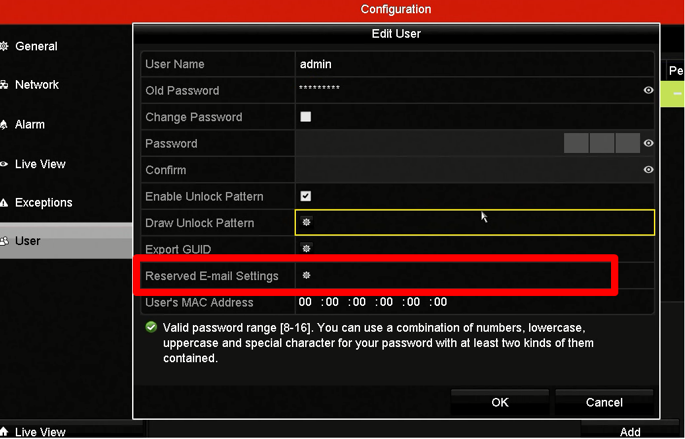
- Khai báo email trên màn hình trực tiếp
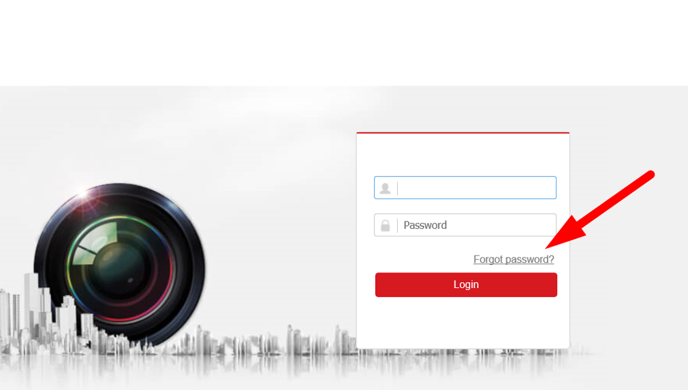
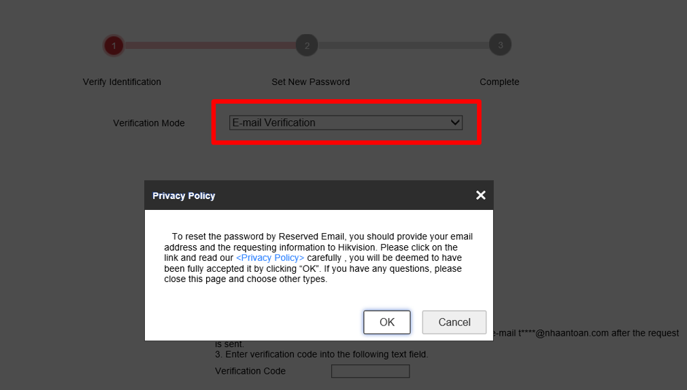
- Sử dụng trình duyệt để khôi phục mật khẩu bằng email
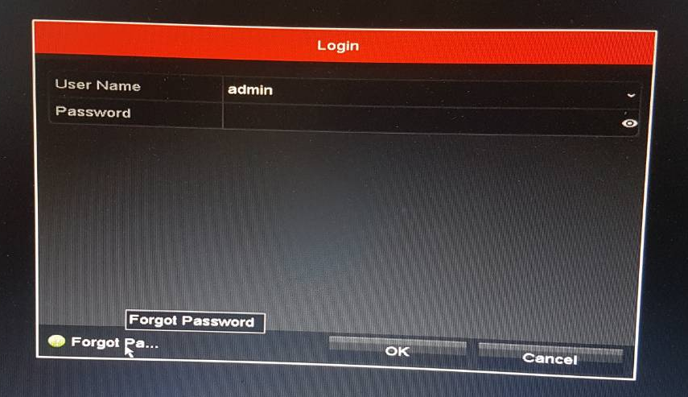
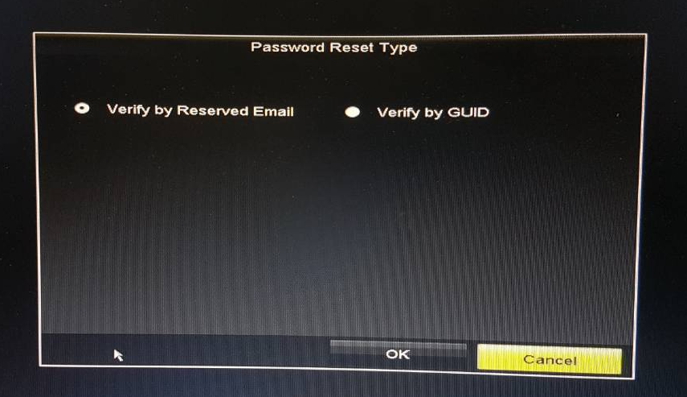
- Sử dụng màn hình để khôi phục mật khẩu bằng email
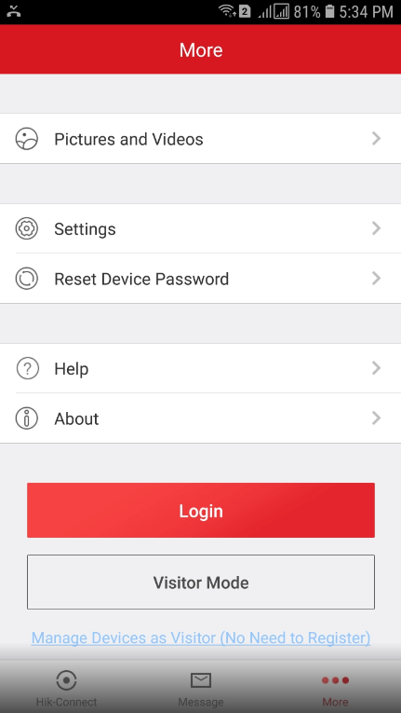
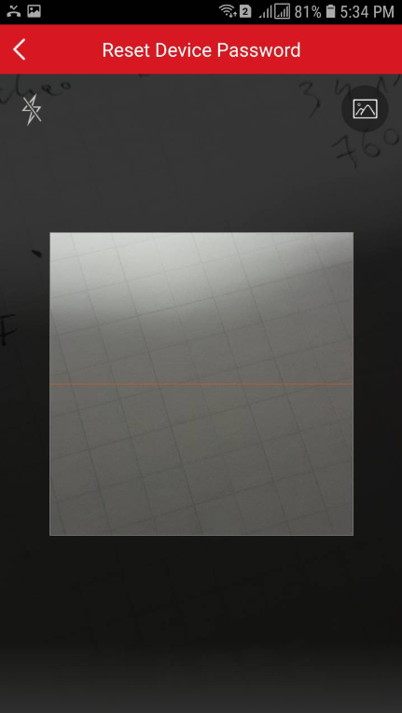
- •Sử dụng ứng dụng HikConnect – chọn Reset Device Password , để quét QR Code khi cần
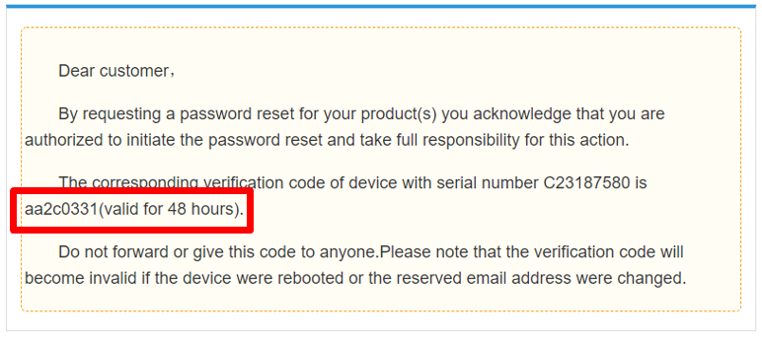
- Nội dung email do hệ thống gửi về – có mã xác thực để khôi phục mật khẩu thiết bị
- Mã xác thực có tác dụng trong 48h
CÁCH 4: RESET MẬT KHẨU BẰNG CÁCH SỬ DỤNG TFTP
Sau khi cài đầu ghi hình/ camera sẽ về trạng thái mặc định
Cho phép firmware kể cả khi ko có mật khẩu thiết bị hoặc thiết bị trong trạng thái TREO
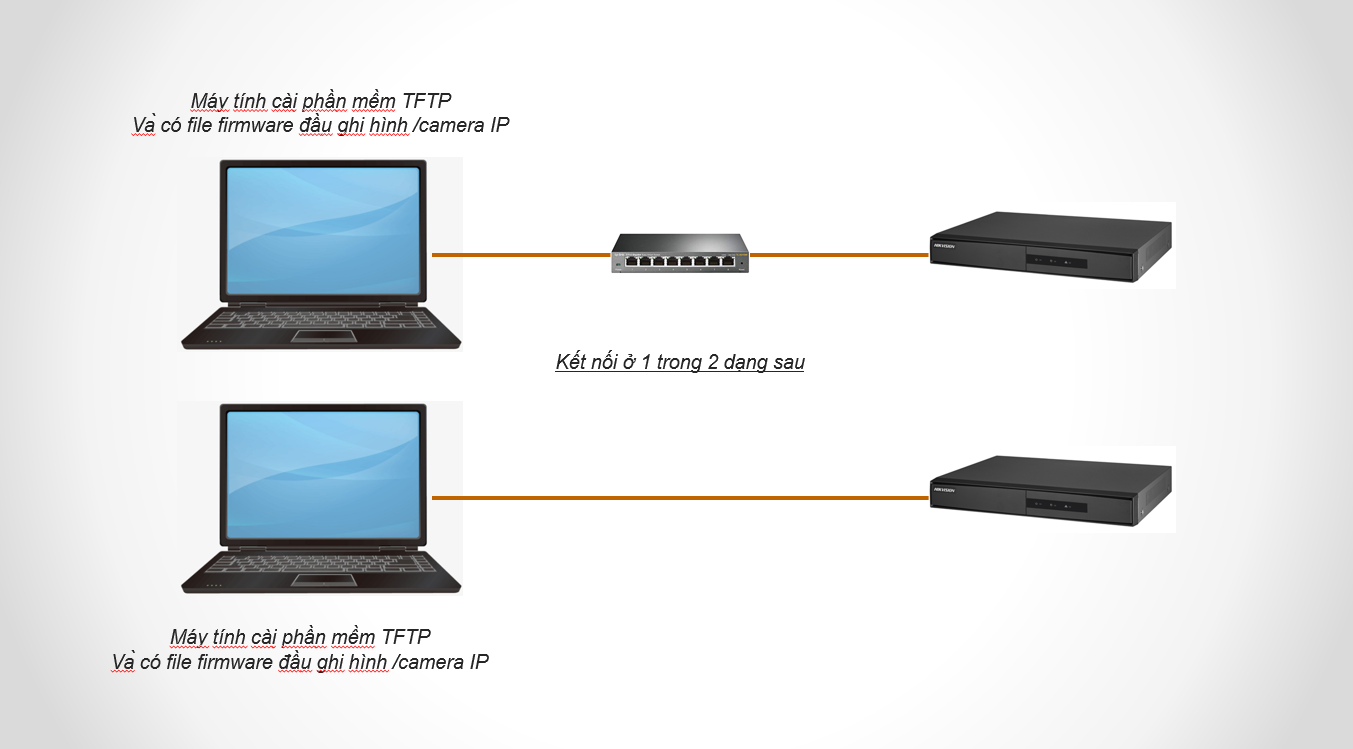
Bước 1: Chỉnh IP máy tính về 192.0.0.128
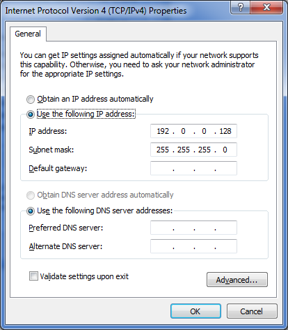
Bước 2: Copy file firmware thiết bị vào cùng thư mục chứa file tftp.exe
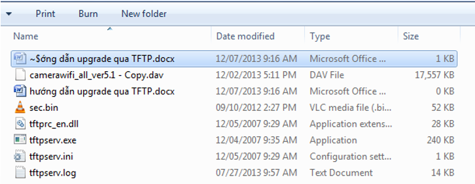
Bước 3: Chạy file tftp.exe, bật nguồn thiết bị lên và chờ chạy xem là được
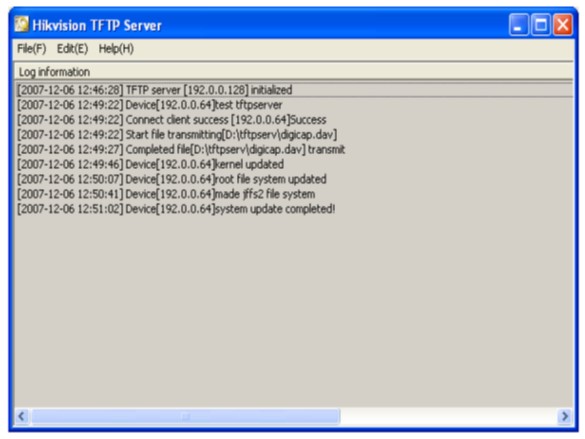
CÁCH 5: RESET MẬT KHẨU BẰNG SECURE CODE
Dùng với đầu ghi hình và camera trước 2015
- 1. Sử dụng phần mềm như SADP – Batch Configuration – iVMS4200 để lấy số seri thiết bị
- 2.Chú ý ngày tháng của thiết bị. Mỗi mã bảo mật này chỉ có tác dụng trong 1 ngày cụ thể.
- 3.Nhà An Toàn sẽ gửi lại mã bảo mật
- 4.Khi nhập mật khẩu thành công, mật khẩu thiết bị sẽ trở lại là 12345
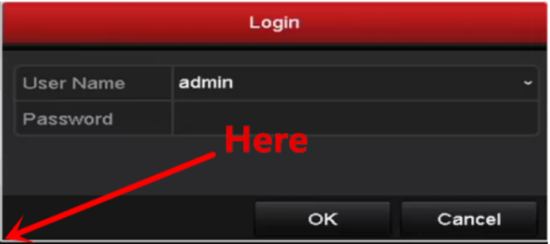
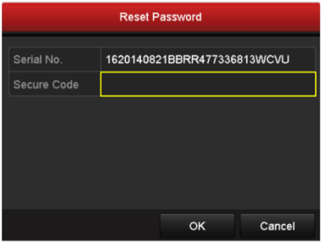
Trên đầu ghi hình đời cũ ( trước 2015 )
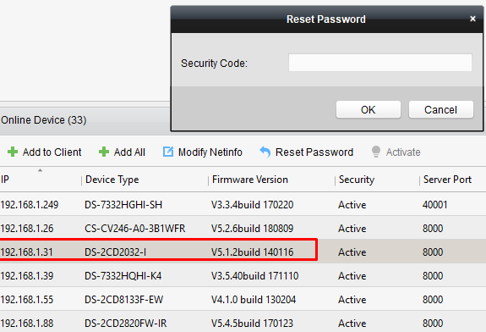
Dùng iVMS-4200
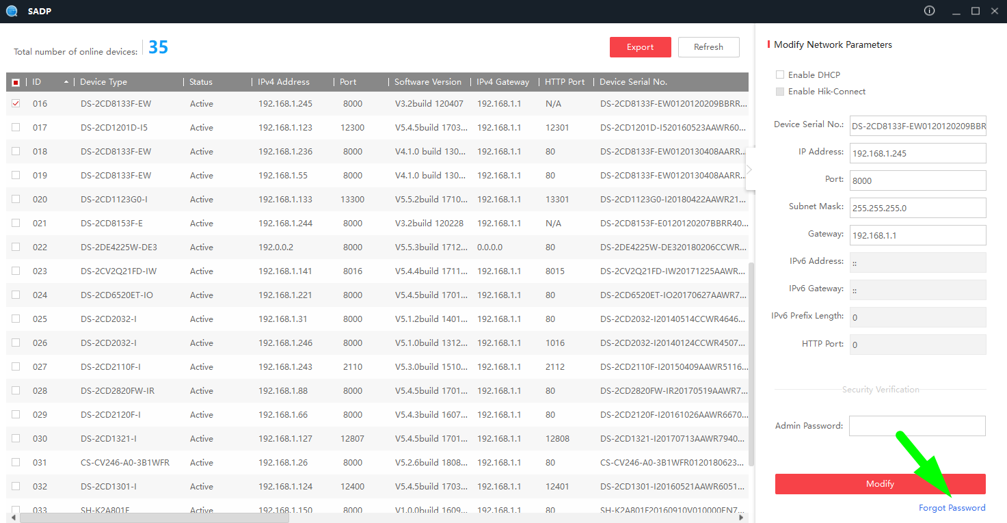
Dùng phần mềm SADP
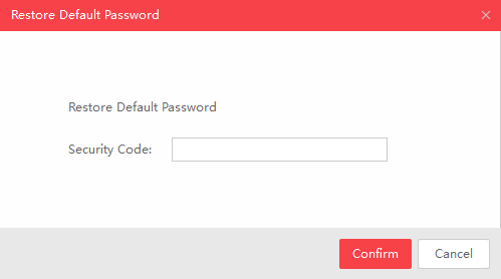
Code có dạng SryQySezzR
CÁCH 6: RESET MẬT KHẨU BẰNG XML
1. Xuất file XML (chọn Export file)
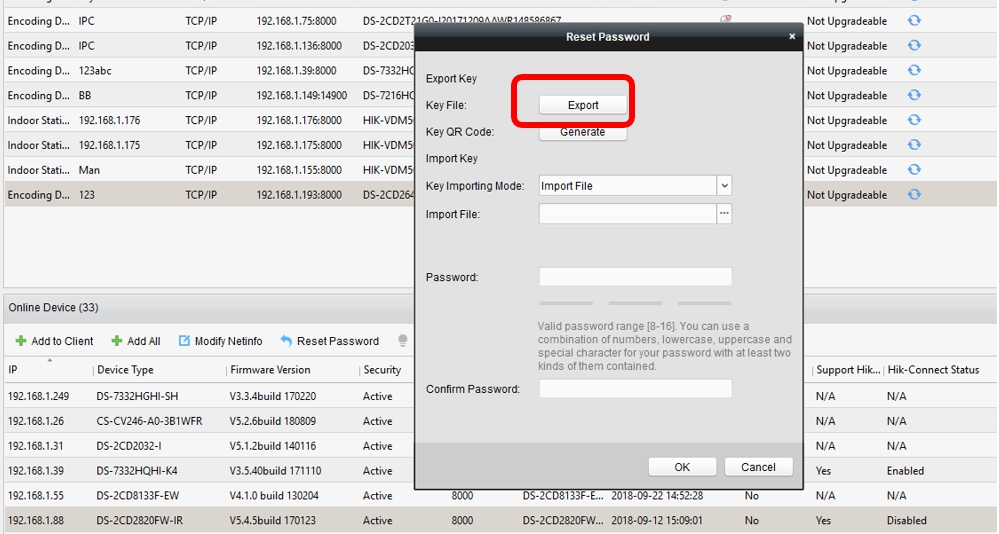
2. Lưu file và gửi cho Nhà An Toàn
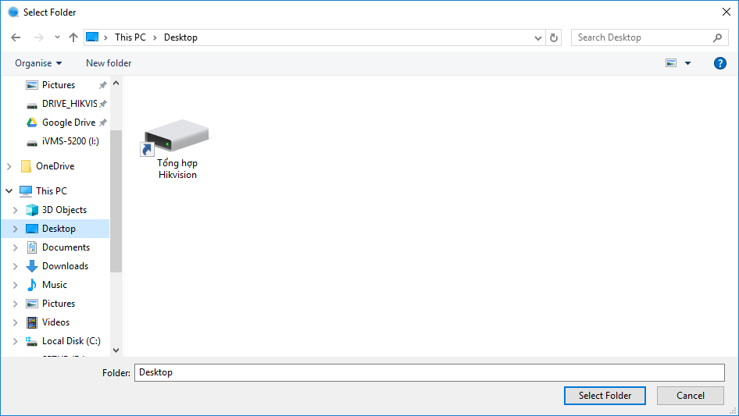
3. Nhà An Toàn sẽ gửi lại 1 file, người dùng nhập file do Nhà An Toàn gửi về( Chọn Import file ). Sau khi nhập file, người dùng có thể đặt mật khẩu mới cho thiết bị:
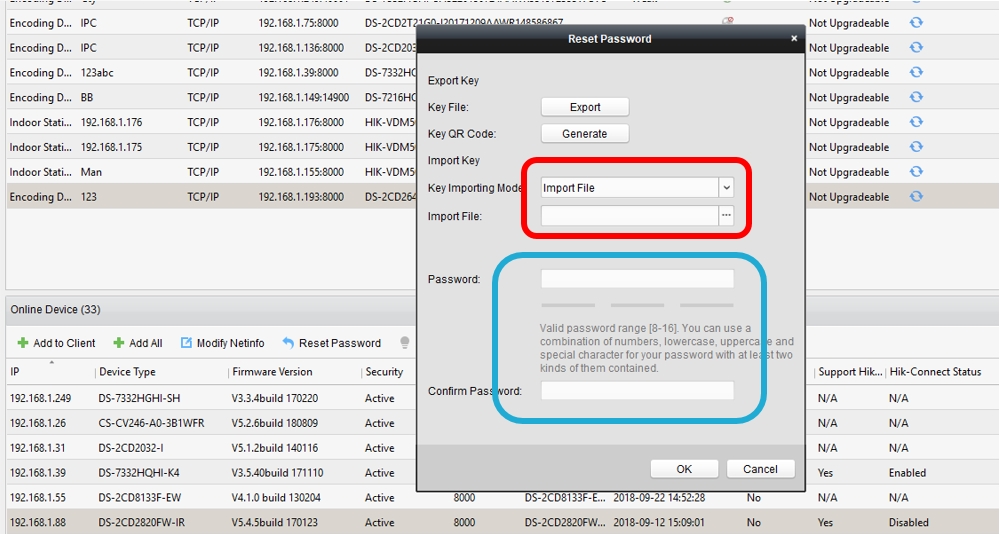
CÁCH 7: RESET CỨNG
Chỉ áp dụng với camera IP có nút reset cứng
Với một số camera có nút reset cứng , có thể áp dụng hình thức reset cứng ( thường nút này ở gần thẻ nhớ )
Trình tự:
- Rút nguồn thiết bị
- Bấm và giữ nút reset
- Cắm điện vào và vẫn giữ nút reset
- Giữ khoảng 30s, thiết bị sẽ trở về trạng thái mặc định mới xuất xưởng

- Email khôi phục mật khẩu: hotrokythuat@nhaantoan.com
- Group chia sẻ kỹ thuật Hikvision: https://www.facebook.com/groups/cong.dong.hikvision/
- Hotline hỗ trợ miễn phí Miền Bắc: 024.37623200 nhánh 2
- Hotline hỗ trợ miễn phí Miền Nam: 028.38685689 nhánh từ 44 đến 46
- xem thêm hướng dẫn camera ezviz

